Effectuer un glisser-déposer pour créer des pistes d’instruments d’échantillonnage dans Logic Pro pour Mac
Créez rapidement des kits Drum Machine Designer ou des instruments sophistiqués à l’aide de Sampler, de Quick Sampler ou d’Alchemy.
Dans la fenêtre principale de Logic Pro, vous pouvez faire glisser un fichier depuis le Finder, un navigateur Logic Pro, une région audio ou MIDI, ou même une sous-sélection dans une région audio, vers la partie inférieure de l’en-tête de piste, sous la dernière piste et sur l’un des instruments logiciels du menu local :
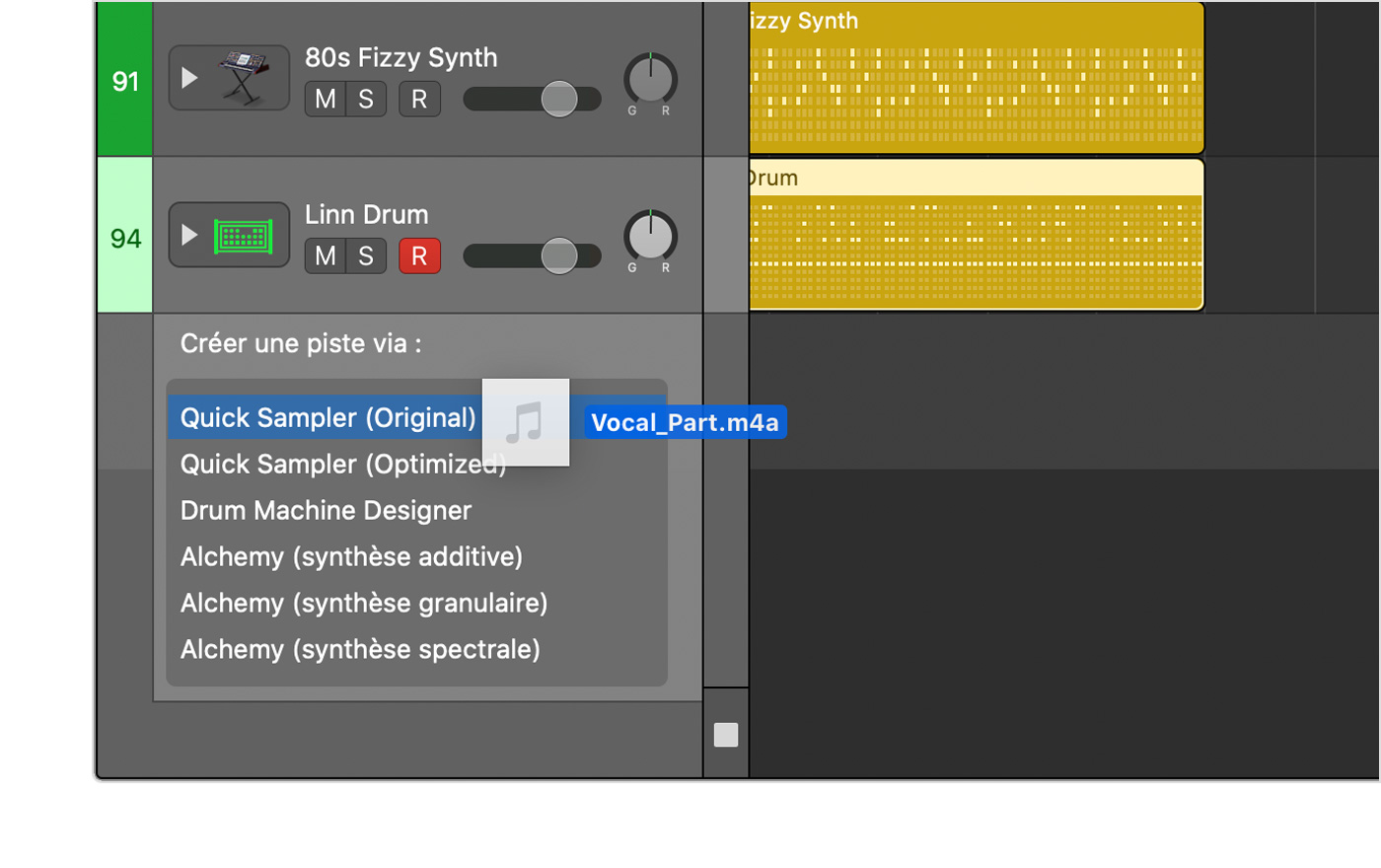
Quick Sampler (Original) utilise l’ajustement, l’intensité sonore, la boucle et la longueur d’origine du fichier.
Quick Sampler (Optimized) analyse le fichier et optimise son ajustement et son intensité sonore, recherche les points de boucle et élimine le silence. Sampler analyse également le fichier pour déterminer quel mode de lecture d’échantillon serait le plus efficace. Par exemple, si vous ajoutez une boucle Apple Loop répétée, Sampler sélectionne automatiquement le mode Slice, alors que s’il s’agit d’une boucle Apple Loop one-shot, Sampler sélectionne généralement le mode Classic.
Avec Drum Machine Designer Chaque découpe est automatiquement affectée à un pad dans la grille de batterie et chaque pad est défini sur le mode de lecture One Shot.
Avec Alchemy (additif, granulaire ou spectral), le fichier audio devient la source du son dans Alchemy
Après avoir créé la piste, vous pouvez créer une région MIDI pour ajouter des notes MIDI. Ou bien, vous pouvez créer une zone de motif pour utiliser le séquenceur pas à pas afin d’ajouter un motif rythmique.
Effectuer un glisser-déposer pour ajouter plusieurs fichiers audio
Vous pouvez faire glisser plusieurs fichiers audio pour créer une seule piste Sampler ou Drum Machine Designer, chaque fichier audio étant affecté à sa propre note MIDI dans l’instrument logiciel :
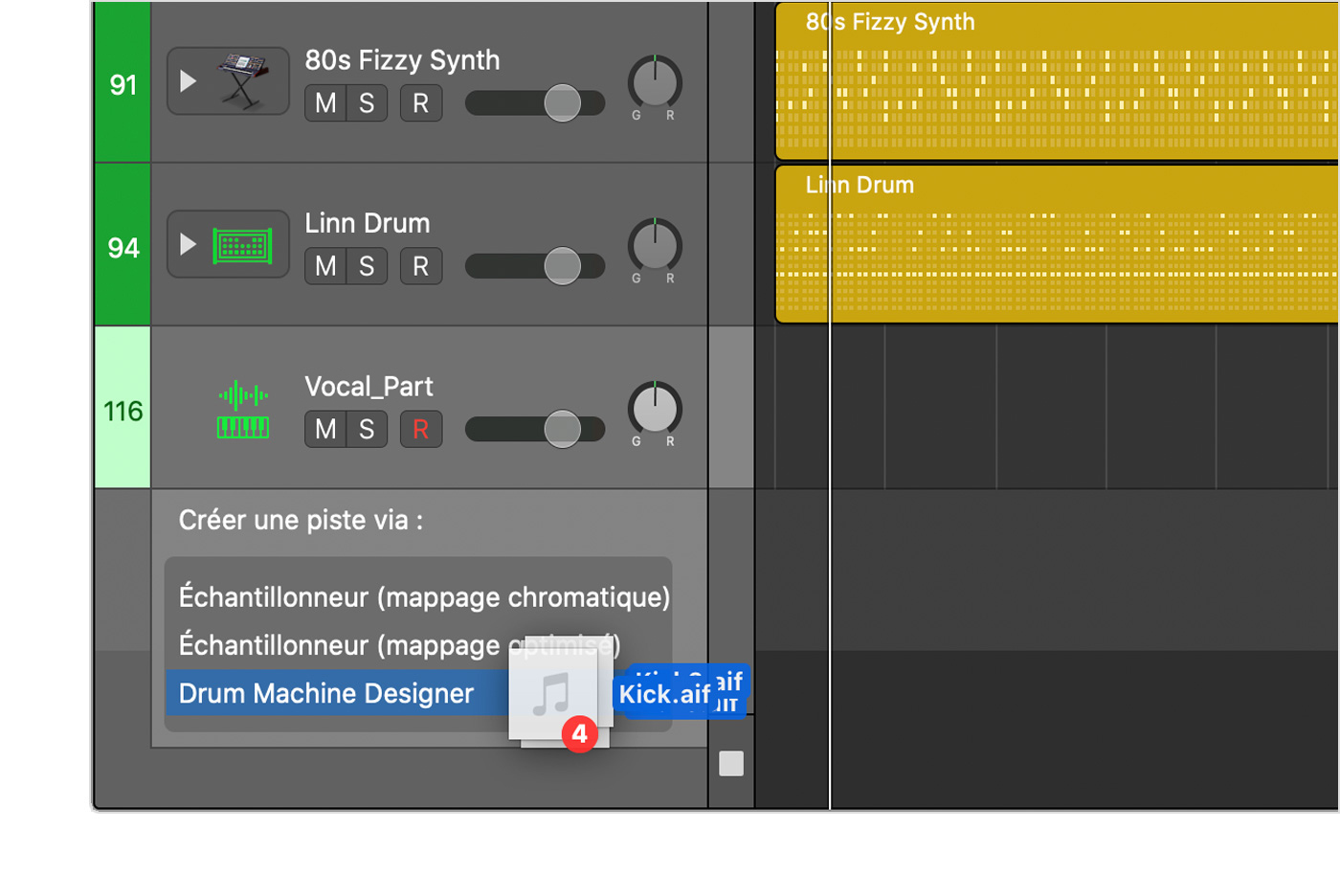
Lorsque vous faites glisser plusieurs fichiers audio vers Sampler (Optimized), chaque échantillon est affecté à sa propre note MIDI dans Sampler. Sampler ajuste les échantillons et mappe les zones en fonction de la tonalité, normalise l’intensité sonore et crée des superpositions de vélocité pour les tonalités superposées.
Lorsque vous faites glisser plusieurs fichiers vers Sampler (Chromatic), chaque échantillon est affecté à sa propre note MIDI dans Sampler. Les échantillons sont affectés aux notes MIDI de manière chromatique, quelle que soit leur tonalité, à partir de C2.
Lorsque vous faites glisser plusieurs fichiers vers Drum Machine Designer Chaque pad est affecté à sa propre note MIDI et est défini sur le mode de lecture One Shot.
Faire glisser et déposer une région MIDI pour créer une piste d’instruments logiciels
Dans la fenêtre principale de Logic Pro, faites glisser une boucle d’instruments logiciels, une boucle de motifs ou une boucle Drummer depuis le navigateur de boucles ou une région MIDI d’une autre piste d’instruments logiciels vers la partie inférieure de l’en-tête de piste, sous la dernière piste.
Déposez la région sur un instrument logiciel dans le menu local.
La région MIDI est convertie en audio et utilisée dans l’instrument logiciel, qui utilise le son associé à la région MIDI d’origine.
Effectuer un glisser-déposer pour remplacer ou ajouter un fichier audio dans une piste d’instruments logiciels
Vous pouvez remplacer et ajouter un fichier audio dans une piste Sampler, Quick Sampler, Alchemy ou Drum Machine Designer existante en effectuant un glisser-déposer :
Faites glisser un fichier audio sur l’en-tête d’une piste Quick Sampler ou Alchemy pour remplacer l’échantillon actuel.
Faites glisser un ou plusieurs fichiers audio sur l’en-tête d’une piste Sampler pour ajouter des échantillons à de nouvelles zones dans l’instrument actuel.
Vous pouvez également ajouter et remplacer des échantillons dans une piste Drum Machine Designer :
Pour ajouter des échantillons aux pads inutilisés, faites glisser les fichiers audio sur l’en-tête de piste Drum Machine Designer (la seule piste que vous voyez si DMD Track Stack est fermé, ou bien la piste la plus en haute si DMD Track Stack ouvert). Si tous les pads sont utilisés, vous ne pouvez pas ajouter le fichier audio.
Pour remplacer un échantillon sur un pad dans un instrument Drum Machine Designer, cliquez sur le triangle d’expansion pour ouvrir Track Stack, puis faites glisser le fichier audio sur l’une des sous-pistes de Drum Machine Designer.
Besoin d’aide supplémentaire ?
Expliquez-nous ce qui se passe en détail, et nous vous proposerons les options à votre disposition.